谷歌浏览器下载教程适用不同操作系统
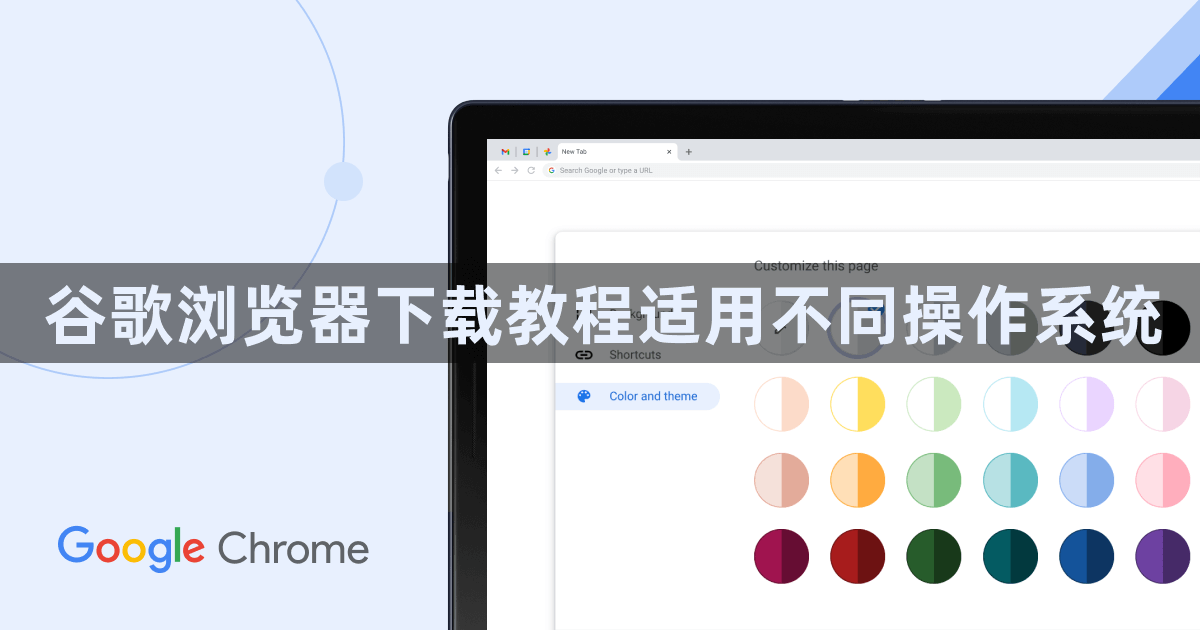
1. Windows系统:打开浏览器,访问谷歌浏览器的官方网站[www.google.com/chrome](https://www.google.com/chrome)。点击“下载Chrome”按钮,系统会自动识别您的操作系统并提供相应的版本。如果需要,您可以选择其他版本(如64位或32位)。接受服务条款后,点击“下载Chrome”按钮开始下载安装包。下载完成后,找到下载的文件并双击运行安装程序。在安装向导中,根据提示设置安装路径和其他选项。可以选择使用默认路径或自定义安装路径。确认设置后,点击“安装”按钮开始安装。安装完成后,浏览器会自动启动。
2. macOS系统:打开浏览器,访问谷歌浏览器的官方网站[www.google.com/chrome](https://www.google.com/chrome)。点击“下载Chrome”按钮,系统会自动识别您的操作系统并提供相应的版本。阅读服务条款后勾选同意,然后点击“下载Chrome”。下载完成后,找到下载的文件并双击运行安装程序。双击下载的`.dmg`文件打开安装程序。拖动Chrome图标到“应用程序”文件夹中。前往“应用程序”文件夹,找到Chrome并双击打开。在安装过程中,系统通常会提示是否将Chrome设为默认浏览器。可以根据需要选择是或否。
3. Linux系统:不同的Linux发行版可能有不同的安装方法。一般来说,可以通过终端命令进行安装。例如,对于基于Debian的发行版(如Ubuntu),可以使用以下命令:`sudo apt-get update`(更新软件源列表),`sudo apt-get install google-chrome-stable`(安装谷歌浏览器稳定版)。对于其他发行版,可以参考对应的软件包管理工具和谷歌浏览器的官方文档进行安装。
请注意,由于操作系统和浏览器版本的不断更新,具体的下载和安装步骤可能会有所不同。因此,建议在下载和安装前查阅最新的官方文档或相关资源。
